
Sabit sürücünüzü bir bilgisayarda nasıl temizlenir, Windows 7, 8, XP Dizüstü bilgisayar, gereksiz programlar ve dosyalardan, çöpler: yöntemler. Bilgisayardaki sabit sürücünün nasıl temizlenmesi, dizüstü bilgisayar tamamen, BIOS üzerinden yeni durumuna göre: talimat
Makale, bilgisayardaki sabit diski nasıl temizleyeceğini söyleyecektir.
Navigasyon
Bilgisayarın sabit diskinde ve dizüstü bilgisayar, yüklediğiniz programlar da dahil olmak üzere geçici ve diğer tüm dosyaları saklanır. Zamanla, bilgiyle taşan sert disk, işletim sisteminin çalışmasını etkilemeye başlar. Böylece, hız ve kararlı çalışma azaltılabilir. pencereler" İşlevselliğini geliştirmek için, disk periyodik olarak temizlenmelidir.
Bu derlemede, bilgisayardaki sabit diskin ve dizüstü bilgisayardaki dizüstü bilgisayarı nasıl temizleyeceğiz " Windows 7/8 / XP»Aşırı çöpten: Dosyalar, Programlar, Klasörler.
Sabit sürücü ne temizlenmeli?
- Boş alanı genişletme ihtiyacı. Diskinizdeki programları veya oyunları yüklerken bunun için doğru alan olmalıdır. Ek olarak, kullanıcı genellikle herhangi bir video, film veya müzik albümü indirmek istiyor.
- İşletim sisteminin stabilitesi. Sabit diskteki farklı çöpleri işini olumsuz yönde etkileyebilir " pencereler" Çalışmayan dosyalar, Kayıt defterindeki eski girişler, bir kez uzaktaki sürücüler ve programların kalıntıları - tüm bu, herhangi bir fayda sağlanmadan sistemdeki çeşitli arızalara katkıda bulunur.
- İşletim sisteminin hızı. Dijital çöp sabit diskle tıkanmış "yavaşlar" pencereler».
Sabit diskteki çöplerin ne şekilde?
- Önbellek aracılığıyla. İnternete girdiğinizde ve aktif olarak kullandığınızda, çeşitli bilgiler tarayıcı üzerinden sabit diske indirilir. Bu, doğrudan bilgisayarınızda veya dizüstü bilgisayarınızda hızlı ve kararlı İnternet çalışması için gereklidir. Ancak zamanla, bu bilgiler önbellek klasöründe bir kez daha işletim sisteminizi yükler.
- Geçici dosyalar. Çeşitli programları ve sabit disk oyunlarını kurarken, çeşitli bilgilerin biriktirdiği geçici depolama tesisleri oluşturulur: ayarlar, geçen, ek yardımcı programlar vb. Tabii ki, bu dosyalar tekerlekli bir hacmi işgal eder.
- Kaldırdıktan sonra programlar. Herhangi bir programı ne zaman sildiğinizde, bilgisayardan tamamen kaybolur. Diskteki programları sildikten sonra, kesinlikle ihtiyacınız olan bazı klasörler ve dosyalar olabilir.
- Ürün:% s pencereler" İşletim sisteminin kendisi, diskteki çeşitli zamanlar ve diğer dosyalar oluşturur. Gelecekte, bu dosyalar sadece çöp haline dönüştürülür.
Sabit diski çöpten ne şekillendirebilirsiniz?
Sabit diski çöpten temizlemek için birçok farklı yol vardır. Bunun için hem üçüncü taraf programlarını hem de sistem yöntemlerini kullanabilirsiniz. Daha fazla konuşun.
Sabit diski "bir diski temizleme" kullanarak çöplerden temizleyin
- Menüye git " Başlat"Biz öğeye gidiyoruz" Tüm Programlar"Sonraki klasöre gidin" Standart"Ve alt klasörde -" Hizmet».
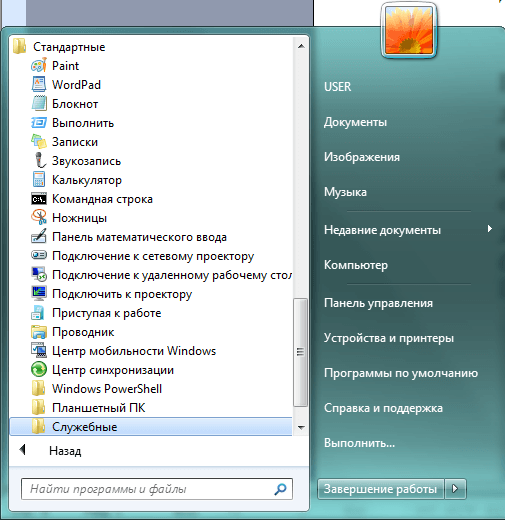
Sabit diski "bir diski temizleme" kullanarak çöplerden temizleyin
- Listeden yardımcı programı seçin " Disk Temizleme»
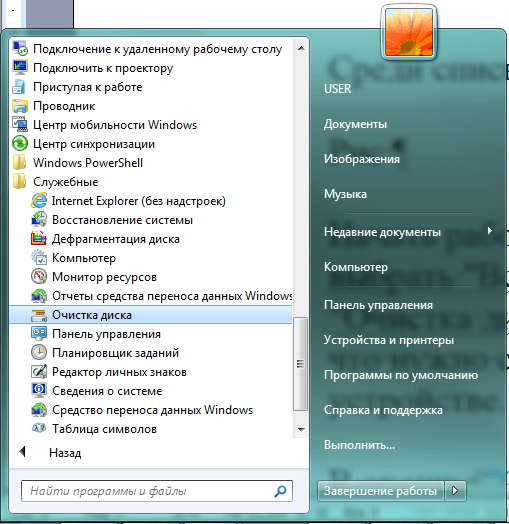
Sabit diski "bir diski temizleme" kullanarak çöplerden temizleyin
- Bundan sonra, sistem penceresi açılır. Burada, çöpten temizlemek istediğimiz bir diskin bir bölümü sunulacağız. Bölümü Seçin " C."Ve üzerine tıklayın" TAMAM MI».
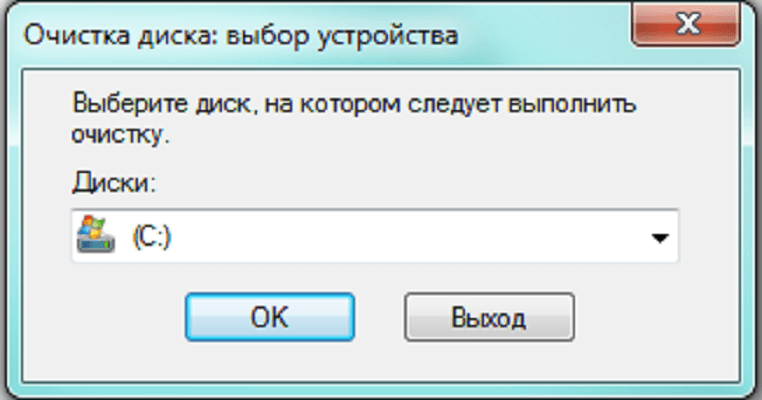
Sabit diski "bir diski temizleme" kullanarak çöplerden temizleyin
- Daha sonra, gereksiz dosyalar ve klasörler için bir diski tarama işlemine gidecektir.

Sabit diski "bir diski temizleme" kullanarak çöplerden temizleyin
- Tarama işlemi yeni bir pencerede tamamlandıktan sonra, silinebilecek sabit diskteki nesnelerin bir listesini göreceğiz. İşte kendilerinin karşısındaki onay kutularını koyma / kaldırma olanağı olan dosyaların kategorileri. Varsayılan sistem Daws'leri bazı kategorilere karşı koyar. Seçiminizi de yapabilirsiniz, örneğin, " Geçici dosyalar", Ardından tıklamanız gerekir" TAMAM MI».

Sabit diski "bir diski temizleme" kullanarak çöplerden temizleyin
- Sabit sürücüyü daha iyi temizlemeye ihtiyaç duyulursa, yönetici haklarını kullanmamız gerekir. Bunu, tekrar menüden yapmak için " Başlat»Utility bul" Disk Temizleme", Üzerinde sağ fare düğmesine basın ve ardından üzerine tıklayın" Yönetici adına koşfakat".
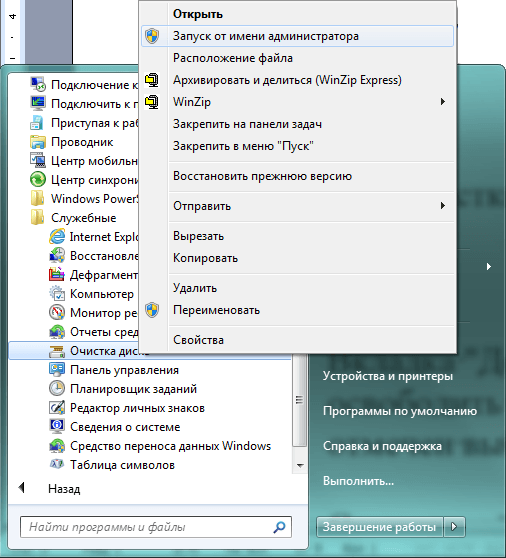
Sabit diski "bir diski temizleme" kullanarak çöplerden temizleyin
- Açılan pencerede, sekmeye gidiyoruz " bunlara ek olarak" Burada, ekran görüntüsünde gösterildiği gibi diski temizlemek için iki seçeneğe sahip olacağız.
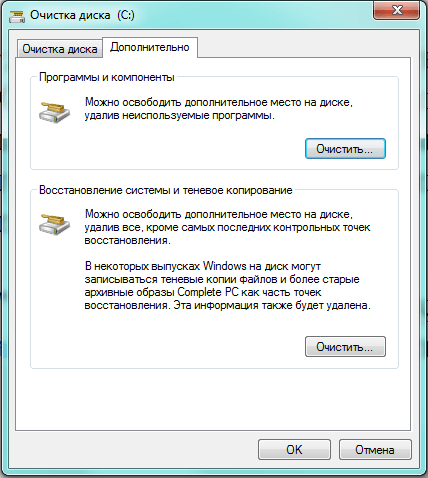
Sabit diski "bir diski temizleme" kullanarak çöplerden temizleyin
- Üst düğmeye basarken " Açık"Sistem klasöründe olacağız" Programlar ve Bileşenler" Burada bilgisayarda yüklü tüm programların bir listesiyle sunulacaktır.
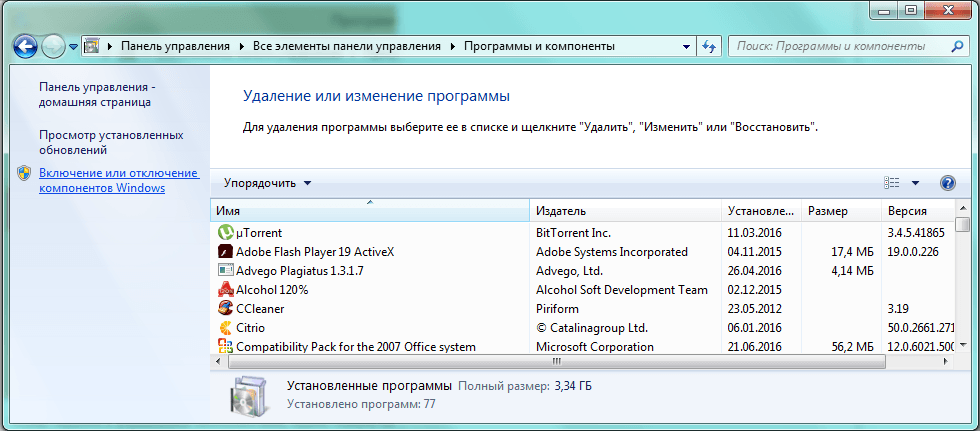
Sabit diski "bir diski temizleme" kullanarak çöplerden temizleyin
- Listeden Gereksiz Programlar'ı seçin, farenin sağ tuşu ile basın ve ardından " Evet».
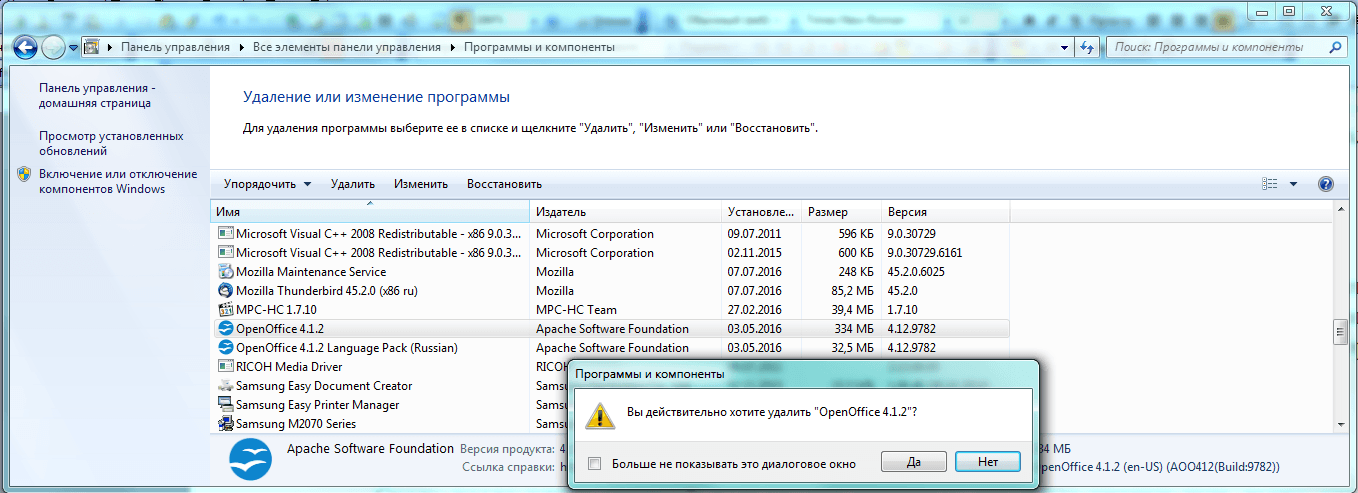
Sabit diski "bir diski temizleme" kullanarak çöplerden temizleyin
- Alt düğmesine basıldığında " Açık»Kurtarma noktalarını ve gölge kopyalamayı kaldırmayı teklif edeceğiz. Bu bilgi sabit diskte harika bir yer kaplayabilir, ancak önemli olmak. Örneğin, Geçerli durumun herhangi bir arızası varsa, işletim sistemini daha önce işletim durumuna geri döndürmeye yardımcı olur. Hala bu dosyalardan kurtulmak istiyorsanız, sonra tıklayın " Silmek».
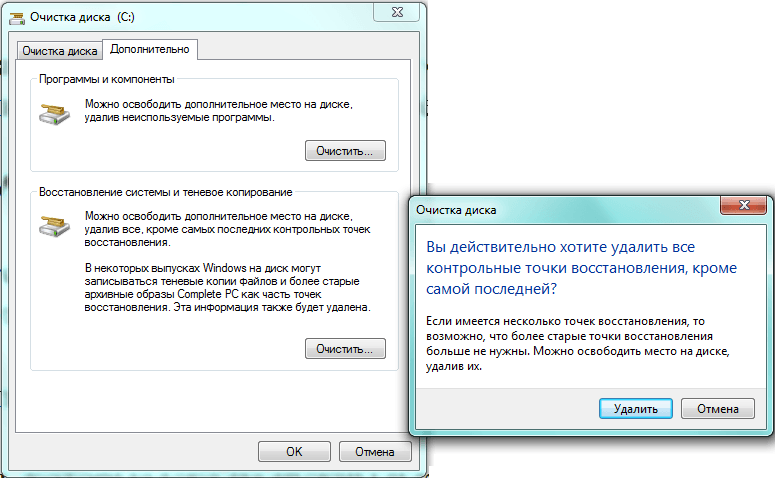
Sabit diski "bir diski temizleme" kullanarak çöplerden temizleyin
Sabit diski, üçüncü taraf bir programı kullanarak çöpten temizleyin - "CCLEANER"
Yukarıda, sistem yöntemlerini kullanarak bilgisayarınızda veya dizüstü bilgisayarınızdaki sabit diski temizlemenin en kolay ve en uygun yollarından biriyle tanıştık. Ancak, daha verimli bir yoldan da kullanabilirsiniz - üçüncü taraf yazılımı.
Sabit diskte çöp temizlemek için en iyi programlardan biri " Ccleaner" Ayrıca, programın ücretsiz sürümü, ihtiyacınız olan tüm işlemler için yeterli olacaktır. " Ccleaner»Diskten tüm gereksizleri silmenize yardımcı olacaktır: Çerezler dosyaları, geçici dosyalar, önbellek, gereksiz kayıt defteri girdileri vb.
Buna indirebilirsiniz link.
Bu yüzden " Ccleaner", Aşağıdakileri yapın:
- Programı çalıştır. Bunun sol kısmında sekmesinde " Temizlik»Silmek istediğiniz dosya kategorilerinin karşısındaki keneleri kaydırın. Kullanırsanız tüm varsayılan ayarları bırakmanızı öneririz " Ccleaner" ilk kez. Sonra, aşağıdaki düğmeye basın. Analiz».
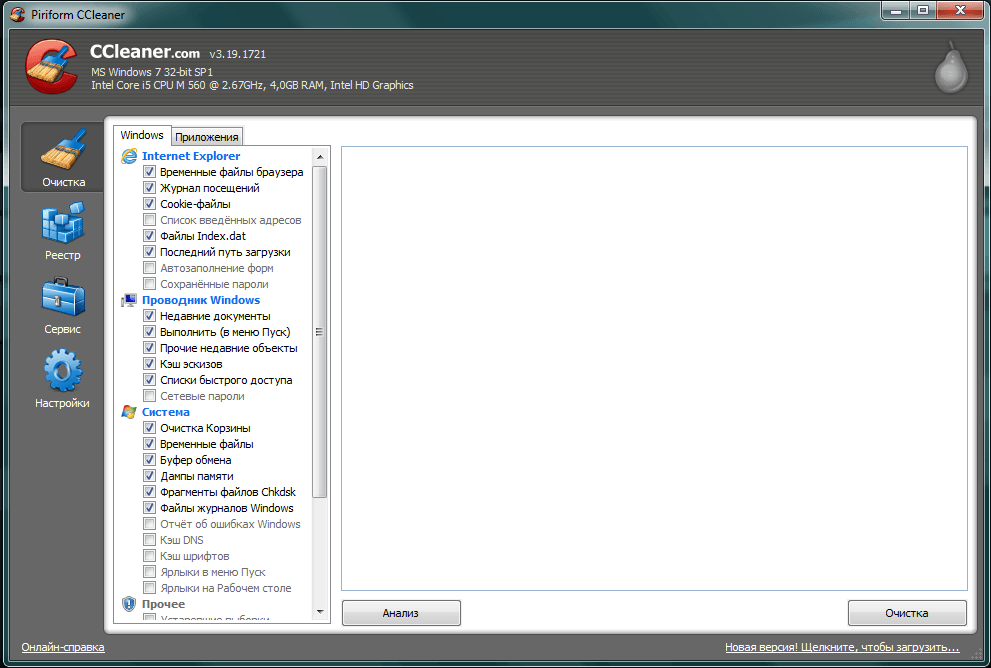
Sabit diski, üçüncü taraf bir programı kullanarak çöpten temizleyin - "CCLEANER"
- Programın sabit diski taramasına kadar bekleyin. Bundan sonra, aşağıdan sağa düğmeye basın. Temizlik».
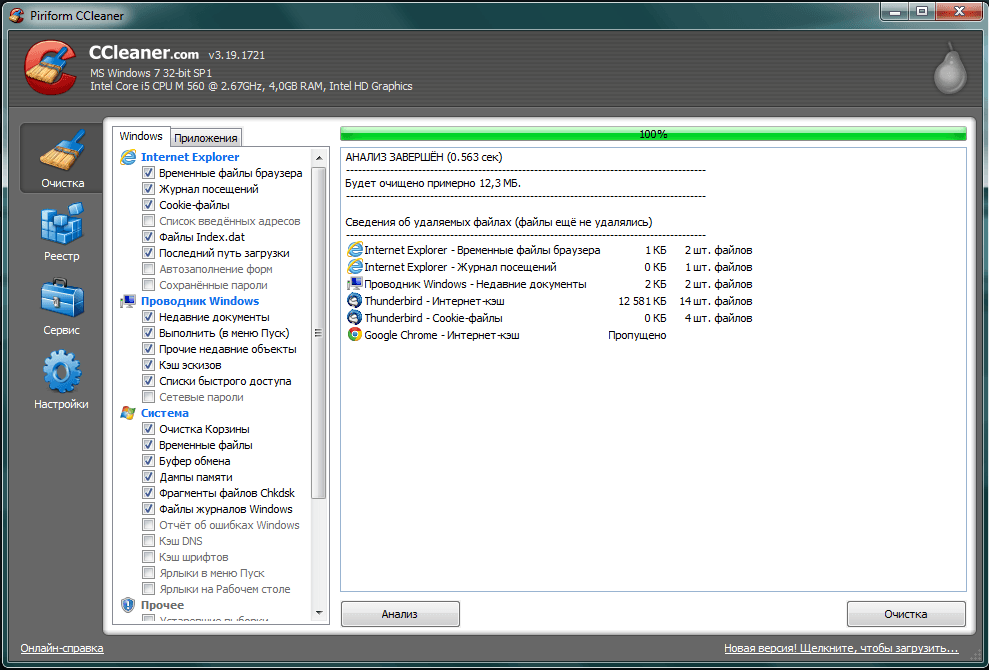
Sabit diski, üçüncü taraf bir programı kullanarak çöpten temizleyin - "CCLEANER"
- Sonraki Seçiminizi Onayla

Sabit diski, üçüncü taraf bir programı kullanarak çöpten temizleyin - "CCLEANER"
- Bu yeterli değilse, Araçlar sekmesine gidin. Burada, bilgisayarınızda veya dizüstü bilgisayarınızda yüklü olan tüm yazılımları göreceksiniz. Tüm gerekli değil ve "kullanarak fareyi kaldırın. Silmek" sağda.
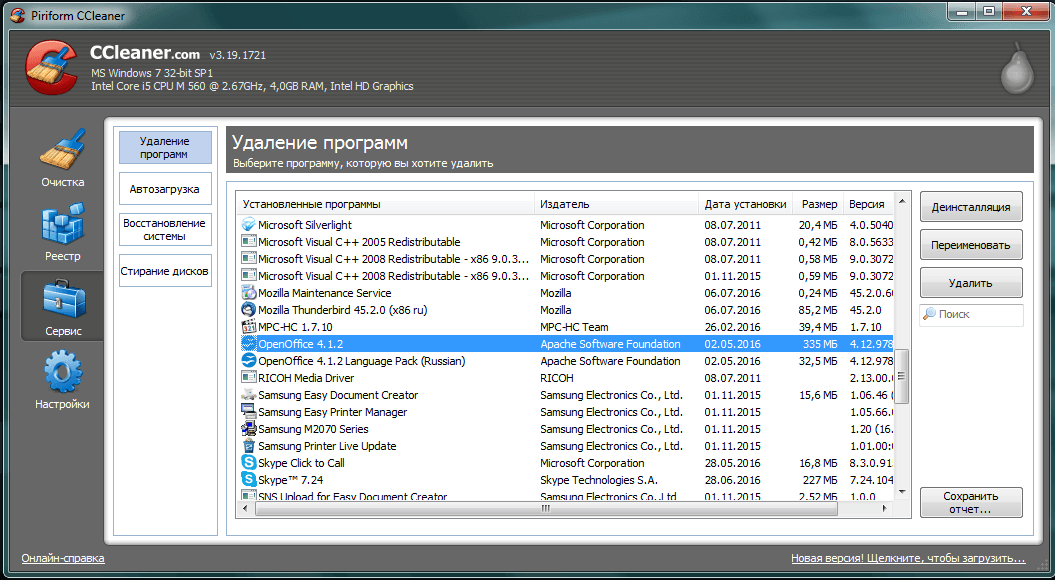
Sabit diski, üçüncü taraf bir programı kullanarak çöpten temizleyin - "CCLEANER"
Sabit diski "BIOS" ile nasıl temizlenir?
Bazen kullanıcının, sabit diski yeni durumundan önce tamamen temizlemesi gerekir. En sık işletim sistemini yeniden yüklenmesi gerektiğinde olur. Girdiyseniz, diskteki eski bilgileri sil " pencereler"Yani hareket etmeli" Biyos».
Ek olarak, tüm eski sistemi kaldırmaya ve sistemi yeniden yüklemeye karar verdiyseniz, sabit sürücü en iyi şekilde biçimlendirilmiştir. Aynı zamanda, tüm eski bilgiler dokuma kadar kaldırılacak ve üzerine yeni bir işletim sistemi kurabilirsin.
Böylece, bilgileri sabit diskten tamamen silmek için aşağıdakileri yapın:
- Kurulum diski hazırlayın. Eğer böyle bir diskiniz yoksa, nasıl yapılır, okuyun İşte (eski işletim sisteminin nasıl yıkılacağı ve yeni bir tane kurmanın hakkında daha ayrıntılı bir makale, okuma için önerilir).
- Kurulum diskini sürücüye yerleştirin ve işletim sistemini tamamlayın.
- Sonra, bilgisayarı açın ve hemen giriş tuşuna basın. Biyos" Her sürüm için " Biyos»Kendi ekibiniz olabilir, çoğu zaman bu anahtar -" F1.», « Del."veya" F2.».
- Kendini bulduğunda " Biyos"Kurulum diskinizi önyükleme cihazı olarak atamanız gerekir. " Biyos"Farklı sürümler farklı görünüyor, ancak öz bunlardan çok fazla değişmiyor. Bölümüne gitmeniz gerekecek " Önyükleme menüsü.", Bundan böyle - içinde" Gelişmiş BIOS özellikleri."Ve sonra - in" İlk önyükleme aygıtı." Bu öğenin karşısında, sürücünüzü önyükleme cihazı olarak atayın.
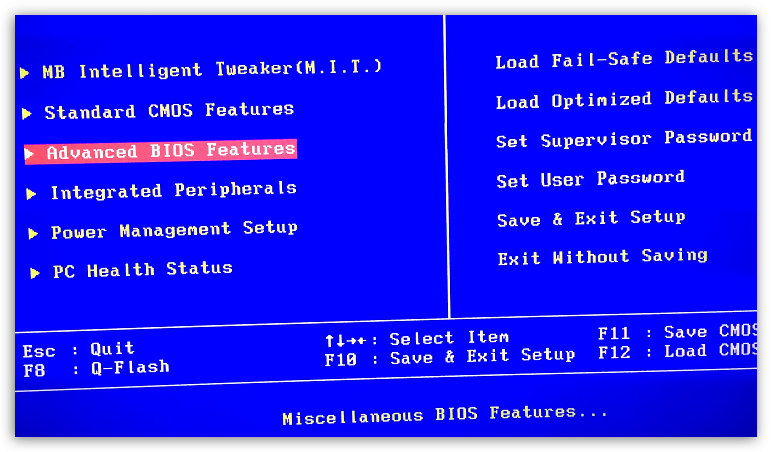
Sabit diski "BIOS" ile nasıl temizlenir?
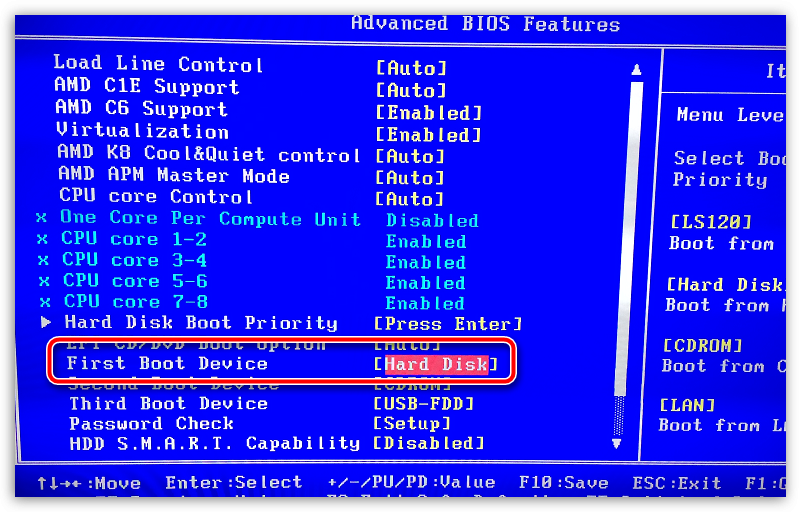
Sabit diski "BIOS" ile nasıl temizlenir?
- Şimdi tıklayın " F10."(Ayarları kaydedin ve bilgisayarı yeniden başlatın). Sonra, sistem yükleyicisine gireceksiniz " pencereler" Yükleyicinin talimatlarını çizin, dili daha da seçin. Tam kurulum"Ve ihtiyacımız olan pencerede kendinizi bulacaksınız. Burada, fareyi vurgulayın " Bölüm 1"(Disk" C.") Ve aşağıda tıklayın" Disk ayarları».
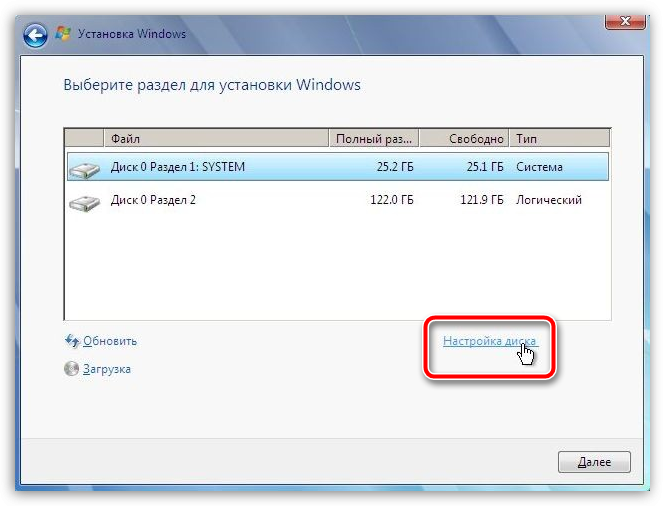
Sabit diski "BIOS" ile nasıl temizlenir?
- Şimdi tıklayın " Biçim"Ve seçiminizi onaylayın
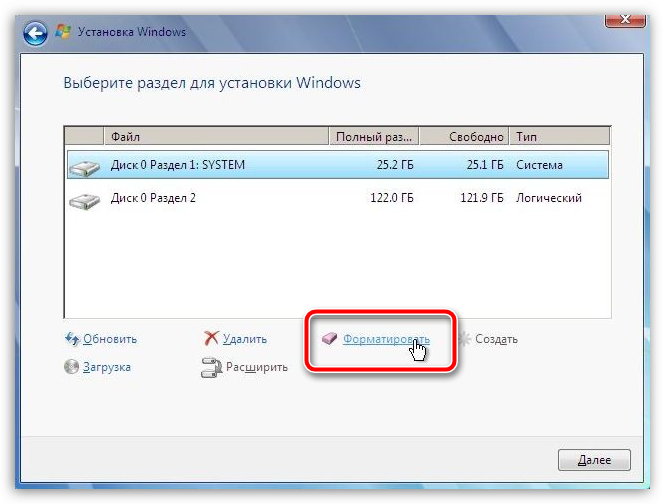
Sabit diski "BIOS" ile nasıl temizlenir?
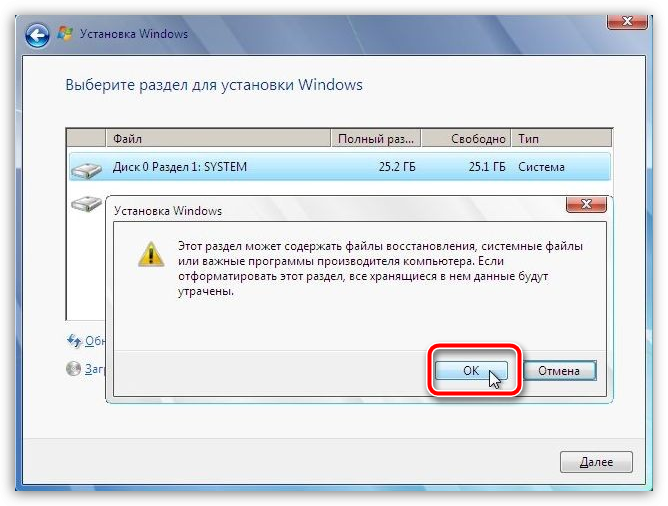
Sabit diski "BIOS" ile nasıl temizlenir?
Video: "CCleaner" Nasıl kurulur ve kullanabilirsiniz?
Diskinizi nasıl temizlenir? Diski Windows 7'de Temizleme
